lsコマンドはファイルやディレクトリの情報を表示するコマンドで、lsコマンドなしにLinuxを使うことはできない。1日に100回以上叩く人もいるコマンドだ。
しかし、オプションは「-a」や「-l」しか使っていないという人が多い。そこで、本日はlsコマンドの15個の便利オプションについてご紹介しよう。
よくLinuxを使うという方は参考にして頂ければ幸いだ。
目次
- 1 lsコマンドの基本
- 2 覚えておきたいlsコマンドのオプション15選
- 2.1 その1 -aオプション:すべて表示
- 2.2 その2 -lオプション:ファイルの詳細も表示する
- 2.3 その3 -1オプション:リストを縦に並べる
- 2.4 その4 -rオプション:逆順で表示する
- 2.5 その5 -tオプション:更新時間順に並べる
- 2.6 その6 -Sオプション:ファイルサイズ順でソートする
- 2.7 その7 -Xオプション:ファイルを拡張子ごとにまとめる
- 2.8 その8 -Rオプション:ディレクトリ内容を再帰的に表示する
- 2.9 その9 --full-timeオプション:タイムスタンプの詳細を表示する
- 2.10 その10 -mオプション:ファイル名をカンマで区切って表示する
- 2.11 その11 -hオプション:単位を読みやすい形式で表示する
- 2.12 その12 -kオプション:キロバイト単位で表示する
- 2.13 その13 -iオプション:ファイル名の左にi-node番号を表示する
- 2.14 その14 -Fオプション:情報の付加
- 2.15 その15 --helpオプション:ヘルプの表示
lsコマンドの基本
lsコマンドは「list segments」の略で、ファイルやディレクトリの情報を表示するコマンドだ。
とても古いコマンドでLinuxの前身ともいえるUnixの一番初めのバージョンから搭載されていた。Linuxコマンドの中でもっとも利用するコマンドのうちのひとつだろう。
$ ls
を叩くことで現在いるディレクトリのファイルやフォルダを一覧表示してくれる。
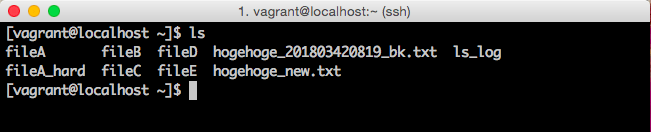
これが基本の使い方だが、lsコマンドにはオプションが多く存在する。
覚えておきたいlsコマンドのオプション15選
その1 -aオプション:すべて表示
$ ls -a
「-a」はもっとも使うオプションのひとつだ。-aオプションを使うと、ファイル名の先頭にピリオドがあるファイルも表示する。先頭にピリオドがあるファイルはLinuxのシステムと結びつき、普段簡単には編集されたくない設定ファイルのようなものが多い。
例えば、ホームディレクトリで「ls -a」を叩くと、.bash_hisotoryファイルが見られる。これはこれまでのコマンドの履歴を保存しておくファイルだ。
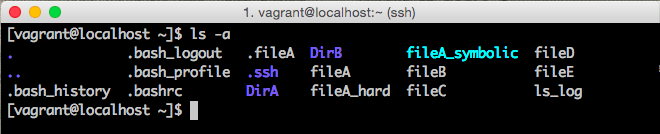
ほとんど動作としては変わらないが、大文字の「-A」オプションを使うと「.」(カレントディレクトリ)と「..」(一つ上のディレクトリ)を除いた形で表示がされる。

その2 -lオプション:ファイルの詳細も表示する
$ ls -l
「-l」オプションもよく使うコマンドだ。「l」はlongなフォーマットを意味する。longというだけあって詳細を表示して、横長になる。
上記「-a」オプションと組み合わせて「-la」などで使用することも多い。
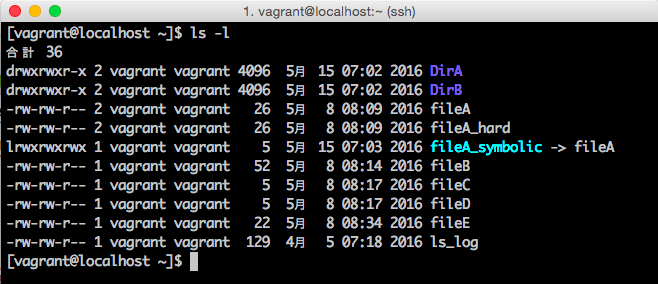
左から順に、
- ファイルタイプ
- パーミション
- ハードリンクの数
- オーナー名
- グループ名
- バイトサイズ
- タイムスタンプ
- ファイル名
の順になっている。
ファイルタイプは一番左の1文字で、「-:ファイル」「d:ディレクトリ」「l:シンボリックリンク」という意味になる。
シンボリックリンクはリンク先を「->」で表現してくれる。上記の例では「fileA_symbolic -> fileA」となっているのがわかるだろう。
その3 -1オプション:リストを縦に並べる
$ ls -1
これは意外と知らない人が多いかもしれないが、縦に並べるだけであれば「-l」オプションを使う必要はない。「-1」オプションを使うと縦に並べることができる。
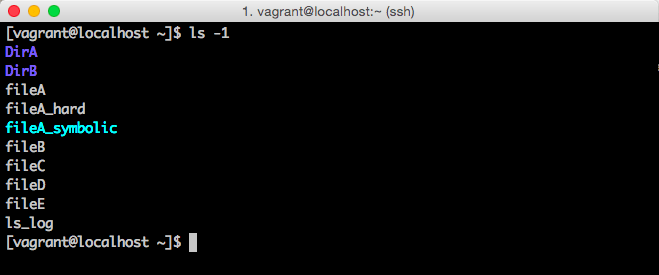
その4 -rオプション:逆順で表示する
$ ls -lr
リストを通常の反対の順で表示したいこともあるだろう。そういったときは「-r」オプションを追加すればいい。
「ls- l」だと下記の表示
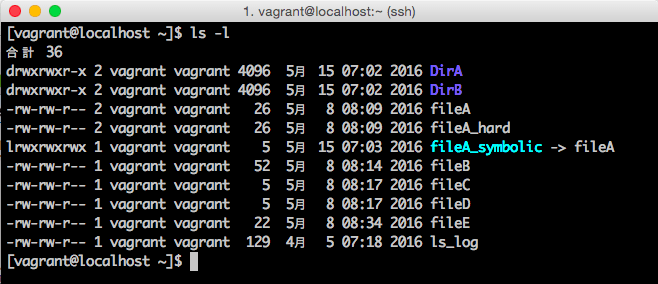
「-r」オプションを追加すると次のように反対になる。
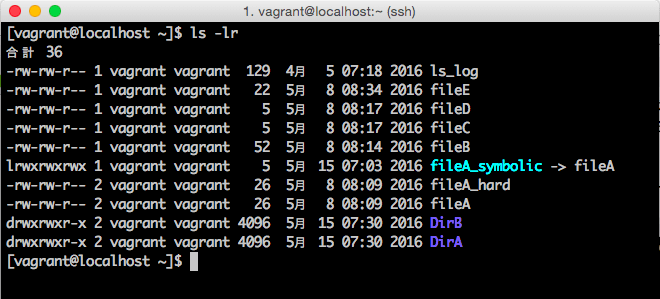
その5 -tオプション:更新時間順に並べる
$ ls -tl
更新時間ごとにファイルを並び替えることもできる。「-t」オプションを使う。
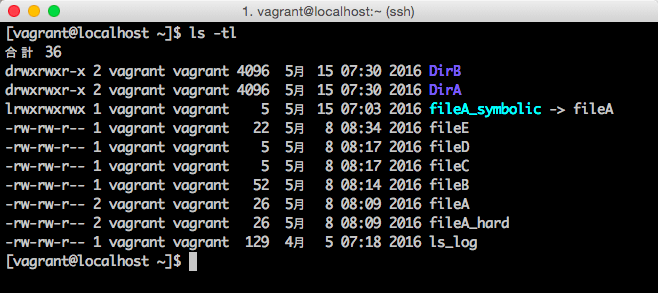
新しいファイルから順に並んでいるのがわかるだろう。
更新時間ごとでのソートはファイルを探すときなど活躍する。ぜひ覚えておいてほしい。
その6 -Sオプション:ファイルサイズ順でソートする
$ ls -lS
どのファイルでどのくらいの容量を使っているか、わかりやすく知りたいときもあるだろう。
そんなときに使えるのが、「-S」コマンドだ。ファイルをサイズ順で並べてくれる。下記のように「-l」コマンドと一緒に使うとわかりやすい。
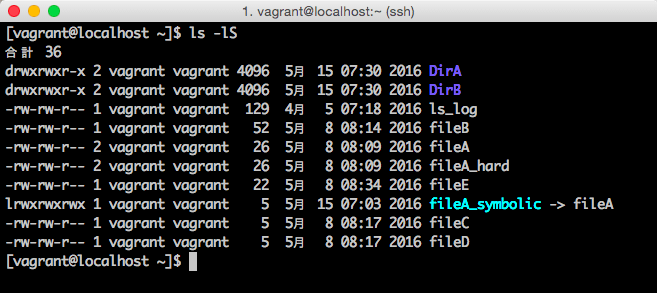
軽い順に並べる場合には「-r」オプションを追加すればいい。
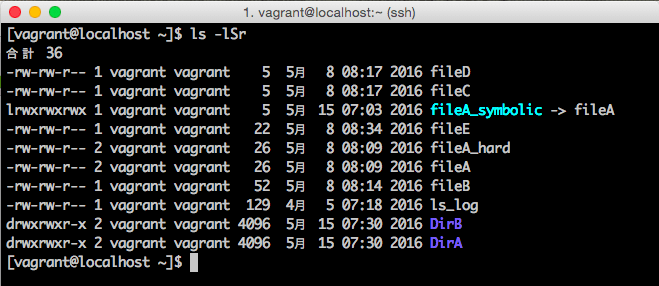
この通り反対で並ぶようになる。
その7 -Xオプション:ファイルを拡張子ごとにまとめる
$ ls -Xl
lsコマンドでは、拡張子の順に並び替えることもできる。「-X」コマンドを使うことによって実現可能だ。
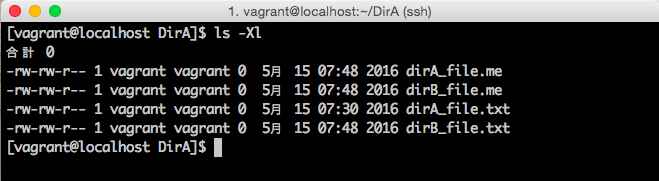
上記のように「me」ファイルと「txt」ファイルに分かれてソートされる。こちらもファイルを探すときや、ディレクトリの中身の整理の際などよく使える。
その8 -Rオプション:ディレクトリ内容を再帰的に表示する
「サブディレクトリの中も一度に並べて見たい!」と思ったら、「-R」オプションを使うといい。
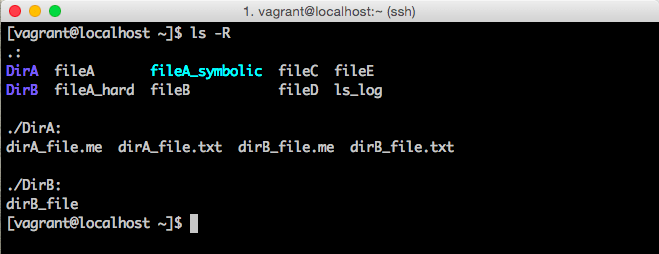
このように一括でディレクトリの中の情報も表示してくれる。こちらも便利なので覚えておきたいオプションだ。
その9 --full-timeオプション:タイムスタンプの詳細を表示する
$ ls --full-time
「--full-time」オプションを追加することで、タイムスタンプの詳細を表示することができる。
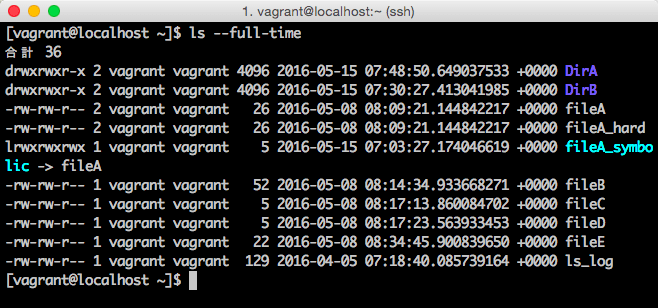
作成した秒まで知りたいときなどに使う。覚える必要はないが、そういうオプションがあるというのは把握しておくと何かの際に役立つはずだ。
その10 -mオプション:ファイル名をカンマで区切って表示する
$ ls -m
ファイル名をカンマで区切って表示するオプションも存在する。「-m」オプションだ。ファイルの一覧をCSVとして吐き出したいときなど使える。

その11 -hオプション:単位を読みやすい形式で表示する
$ ls -lh
ファイルサイズの単位を読みやすい形式で表示することもできる。KやMなどを使って容量を表示するパターンだ。
「-h」コマンドを使えばいい。
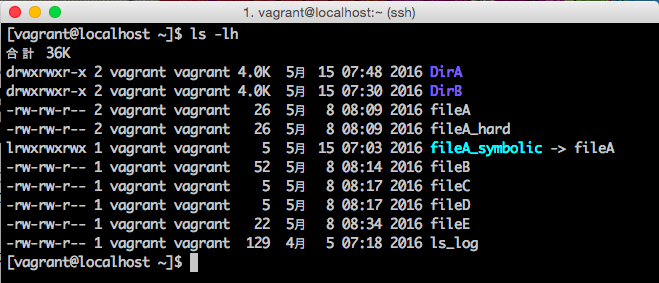
上記のように、「4.0K」などと表示してくれるようになる。
その12 -kオプション:キロバイト単位で表示する
$ ls -lk
「-h」と似たオプションで、キロバイトで表示するオプションもある。「-k」オプションだ。
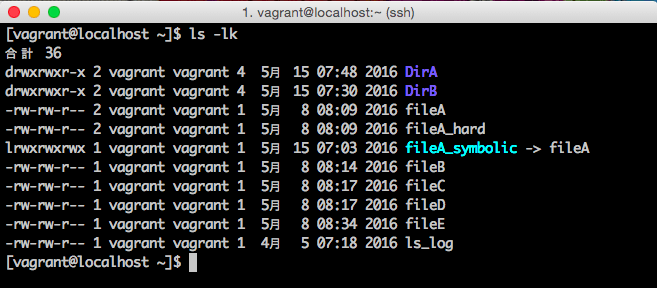
こちらは統一的にキロバイトになってしまうので、「-h」の方が使いやすい場合が多い。しかし、数字の単位は揃うので、単位を揃える必要があるときには積極的に利用しよう。
その13 -iオプション:ファイル名の左にi-node番号を表示する
あまり使う場面はないが、ハードリンクとシンボリックリンクを勉強した際には役立つだろう。
「-i」オプションを使うと、i-node番号を左側に表示してくれる。下記のように「fileA」と「fileA_hard」はinodeが同じになっていて、ハードリンクだということがわかる。
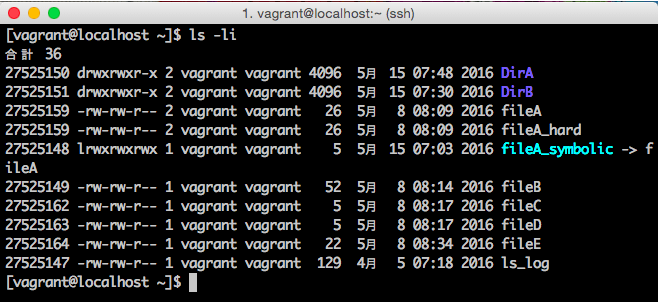
その14 -Fオプション:情報の付加
$ ls -lF
ディレクトリ名の後に「/」を、実行可能なファイル名の後に「*」をそれぞれ付加するオプションもある。「-F」コマンドを利用する。
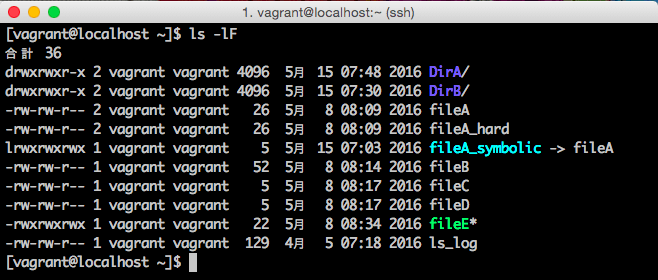
その15 --helpオプション:ヘルプの表示
最後に「--help」オプションをご紹介する。lsコマンドに限らずだが、オプションが多くあるコマンドではなかなかすべては覚えきれない。
何かやりたいことがあったら、Googleでの検索もいいが、「ls --help」と打ってみるのも早い。
詳細で正確な情報がすぐに手に入る。また、それと同時に学べることも多いので、一度は叩いてみることをオススメする。
まとめ
lsコマンドの便利なオプションを15種類紹介してきたが、いかがだっただろうか?
lsコマンドはLinuxを利用する上で、なくてはならないコマンドだ。また、指が覚えてしまうくらい叩いている方が多いだろう。
だからこそ、なかなか新しいオプションを調べようとはしないはずだ。せっかくの機会なので、ぜひ上記コマンドを一度叩いてみて、便利さを確かめてみてはいかがだろうか?





非常に実践的で分かりやすく参考になります